ImTranslator, Internet Explorer ve Firefox için kullanışlı bir çeviri eklenti aracıdır. Bu eklentiyle çok dilli metinleri girebilir ve farklı bir dilde çevirisini alabilirsiniz. Kelime arayabilir, çıkan sonuçları e-postayla gönderebilir ve ayrıca yazdırabilirsiniz.
Programın arayüzü Türkçe hariç 6 dil desteğine sahiptir. Program kademeli olarak geliştirilip yeni özellikleriyle desteklenen bir projedir. Programın üst kısmına özgün metni girip alt kısımda yer alan çapraz dillerden birini seçip ‘Translate’ butonuna bastığınızda metniniz çevrilir.
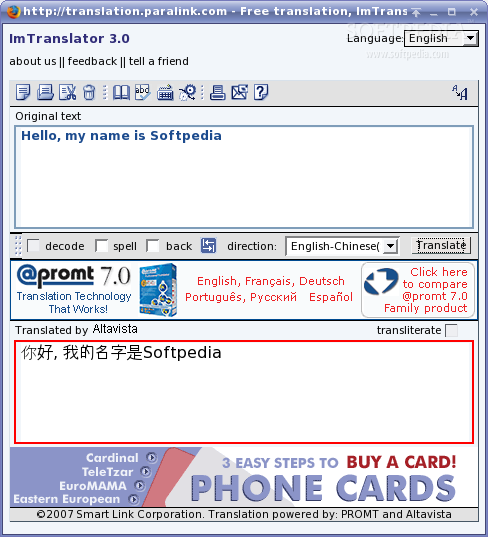
Özellikleri
# Yazım kılavuzlu 8 dilde imla kontrolü
# Sözlük: Kelime arama ve eşlenen diller arasında çeviri yapabilme
# Şifre çözücü: Uygun kodlanmayan Rusça metni dönüştürebilir.
# E-posta: 40’dan fazla dile gönderim
# Türkçe hariç 6 dilde arayüz desteği. İngilizce, Almanca, Fransızca, Portekizce ve Rusça’dır.
# Yazdırma: Özgün ya da çevrilmiş metni yazdırabilirsiniz.
# Sanal klavye desteği
# Arayüz dilleri haricinde program yine Türkçe hariç çeşitli dillerde çeviri imkanı sunmaktadır.
# IE 5.x ve üstü, Firefox 1.5 ve üstü ayrıca Macintosh Firefox 1.5 ve üstüyle çalışır.
Notlar:
# Çeviri penceresi bir pop-up (açılır pencere) içinde geldiği için eğer bu tür açılır pencere engelleyici program kullanıyorsanız ayar yapmalısınız.
# Program çevrimiçi çalışır. Bu yüzden açık bir internet bağlantısına ihtiyacınız var.
# Eğer güvenlik duvarı programı kullanıyorsanız, bu programın internete çıkmasına izin vermelisiniz.
# Bu eklentiyi kurmadan önce açık Internet Explorer penceresi varsa, sağlıklı bir kurulum yapılabilmesi için bu pencereleri kapatmanız önerilir.
# Kurulum yapıldıktan sonra eğer bunu Internet Explorer’da göremiyorsanız; ‘Görünüm > Araç Çubukları > Özelleştir’ yoluyla ‘Özelleştir’ penceresi içinde programı bulup ‘ekle’ diyerek araç çubuğuna eklenmesini sağlayabilirsiniz.
# Eklentiyi ayrıca masaüstünde bulunan kısayol tuşundan da çalıştırabilirsiniz.
Firefox’la çalışan eklentiyi indirmek için buraya tıklayınız.
![]() İndirmek İçin:
İndirmek İçin:






